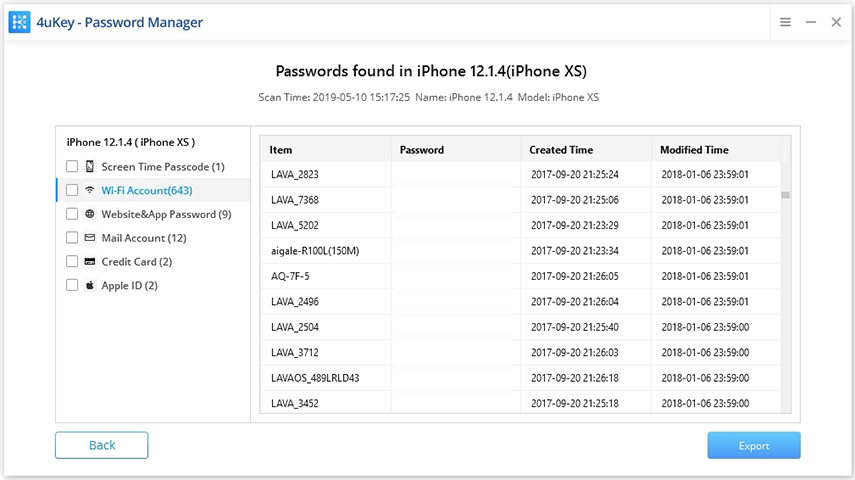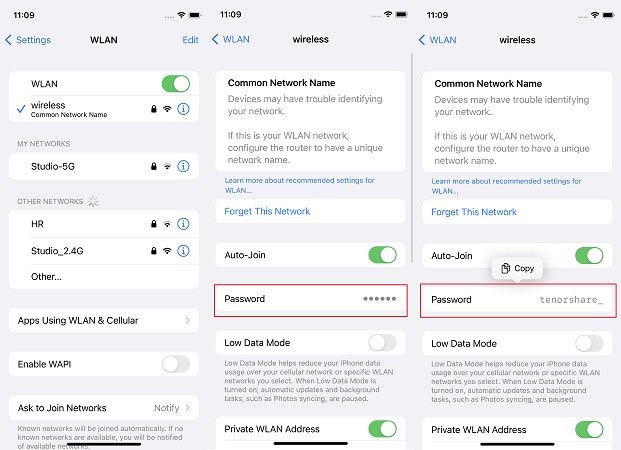"Anteriormente me conecté a una red Wi-Fi en mi iPhone pero no tengo forma de averiguar la contraseña. Entonces, ¿hay alguna forma de ver las contraseñas Wi-Fi guardadas en el iPhone?"
Una vez que haya guardado las contraseñas de las redes Wi-Fi a las que conectó su iPhone, puede volver a conectarse a ellas automáticamente cuando esté dentro del alcance. Pero si desea averiguar estas contraseñas guardadas en sus dispositivos, la siguiente guía le enseñará cómo ver la contraseña Wi-Fi en iPhone o iPad.
- Método 1. Cómo ver las contraseñas de Wi-Fi en iPhone/iPad con un solo clic
- Método 2. Cómo ver las contraseñas de Wi-Fi en iPhone/iPad directamente (iOS 16)
- Método 3. Ver contraseñas Wi-Fi en iPhone/iPad a través de la configuración del enrutador
- Método 4. Ver contraseñas Wi-Fi en iPhone/iPad a través del Keychain de iCloud
- Método 5. Ver las contraseñas de Wi-Fi a través de NetworkList en iPhone/iPad liberados
Método 1. Cómo ver las contraseñas de Wi-Fi en iPhone/iPad con un solo clic
PassFab iOS Password Manager es un software que le permite encontrar varias contraseñas guardadas, incluidas las contraseñas WiFi en su iPhone y iPad. No es necesario liberar a su iPhone/iPad. El software solo tarda aproximadamente un minuto en averiguar todas las contraseñas y las muestra en su pantalla. Si prefiere algo que sea general y sencillo, es lo que debe usar.
- Descargue, instale y ejecute PassFab iOS Password Manager en una computadora Windows/Mac.
Conecte su iPhone/iPad a la PC y luego haga clic en el botón "Inicio". (La función seleccionada por defecto es Ver la contraseña del dispositivo iOS).

Haga clic en "Iniciar escaneo" para permitir que el programa detecte las contraseñas de Wifi en su iPhone.

Espere unos segundos, haga clic en la cuenta Wifi en el panel izquierdo y se mostrarán todas las contraseñas de Wi-Fi conectadas. Puede ver la contraseña de Wi-Fi guardada en el iPhone.

Video tutorial sobre cómo ver la contraseña WiFi en iPhone
Método 2. Cómo ver las contraseñas de Wi-Fi en iPhone/iPad directamente (iOS 16)
Apple sabe que sus clientes quieren ver las contraseñas de Wi-Fi en el iPhone directamente y finalmente habilita esta función en iOS 16. Sí, si las contraseñas de Wi-Fi se han guardado en su dispositivo, ahora puede verlas en Configuración. Tenga en cuenta que solo iOS 16 (iPhone 8 y iPhones posteriores) está disponible.
- Abra Configuración, pulse WLAN y seleccione la red Wi-Fi de la que desea ver la contraseña.
- Buscar contraseña y las contraseñas se muestran como puntos. Pülselo e ingrese el código de acceso de su iPhone.
Luego verá la contraseña de Wi-Fi.

Método 3. Ver contraseñas Wi-Fi en iPhone/iPad a través de la configuración del enrutador
Las contraseñas Wi-Fi para la mayoría de las redes generalmente se configuran mediante el panel de configuración del enrutador. Si accede al panel en su iPhone o iPad, puede ver la contraseña WiFi para esa red.
Para seguir este método, necesitará acceso al navegador Safari en su dispositivo y acceso al panel de configuración de su enrutador. A continuación se muestra cómo se hace el método.
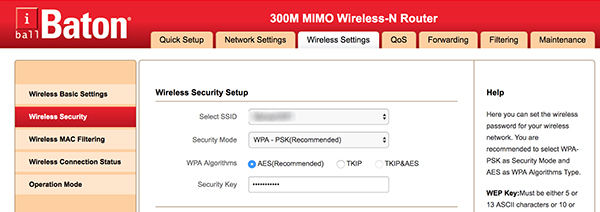
Inicie el navegador Safari en su iPhone o iPad y escriba 192.168.1.1. Ingrese sus inicios de sesión y luego haga clic en Configuración inalámbrica seguido de Seguridad inalámbrica. Verá la contraseña de la red WiFi en esta pantalla.
Puede copiar y cambiar la contraseña desde esta pantalla. Así es como ver la contraseña de WiFi en iPhone y iPad usando solo un navegador web.
Método 4. Ver contraseñas Wi-Fi en iPhone/iPad a través de iCloud Keychain
iCloud Keychain es una función que viene precargada en sus dispositivos Apple. Guarda las contraseñas de su sitio web y WiFi y las mantiene sincronizadas con todos sus dispositivos Apple, incluidos su iPhone, iPad y Mac.
Si accede al Keychain en su iPhone o iPad, podrá ver las contraseñas Wi-Fi en sus dispositivos.
- En el iPhone, vaya a Configuración > iCloud > Keychain y habilite iCloud Keychain.
- Vuelva a "Configuración". Activa el punto de acceso personal en el iPhone.
- Usando la función Wi-Fi, conecte su sistema Mac a su dispositivo usando Personal Hotspot.
- Haga clic en Comando+barra espaciadora. Escriba Acceso a Keychain y luego haga clic en la tecla Retroceso en Mac y haga clic en la red Wi-Fi que prefiera.
- En el cuadro de búsqueda, escriba el nombre de la red Wi-Fi cuya contraseña desea ver. Haga clic en la casilla de verificación junto a Mostrar Contraseña.
- En la ventana que aparece, ingrese la contraseña que usa para iniciar sesión en su Mac. La contraseña de la red Wi-Fi aparece en el campo Mostrar Contraseña.
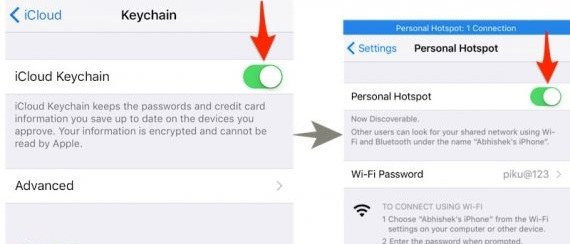
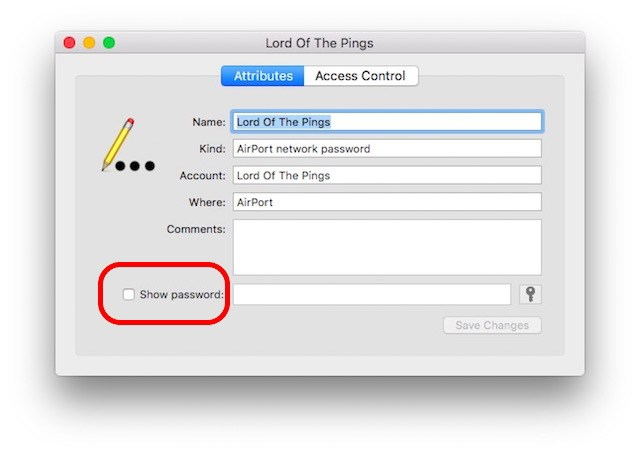
Así es como ver la contraseña de Wi-Fi en iPad o iPhone usando un Keychain.
Método 5. Ver las contraseñas de Wi-Fi a través de NetworkList en iPhone/iPad liberados
Si su iPhone o iPad está liberado, puede instalar una modificación en su dispositivo que le permitirá ver todas las contraseñas WiFi guardadas en su dispositivo.
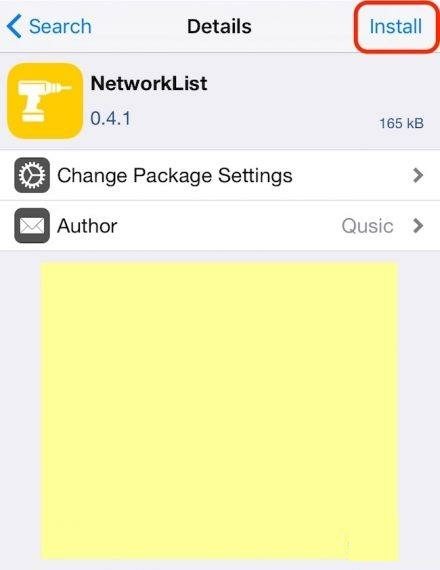
Para realizar la tarea, simplemente inicie la aplicación Cydia en su dispositivo, busque e instale la configuración NetworkList. Inicie la configuración una vez que esté instalada y debería poder encontrar sus contraseñas WiFi en él.
Resumen
Si aún no ha encontrado una manera de ver las contraseñas WiFi guardadas en iPhone o iPad, la publicación anterior tiene algunos métodos excelentes para ayudarlo a ver las contraseñas WiFi en dispositivos iOS. Además, puede probar PassFab iOS Password Manager, el administrador profesional de contraseñas de iOS.